会費修正画面の支部班組指定一括変更画面に、会費変更方法区分などを追加しました。
これにより、会費金額を加算及び減算して変更する機能などが利用可能になります。
- メニューの「異動処理」をクリックで開き、「会費修正」画面を開きます。

- 「F6:支部班組指定一括変更」ボタンを押下します。

- 会費一括変更ダイアログが表示されます。
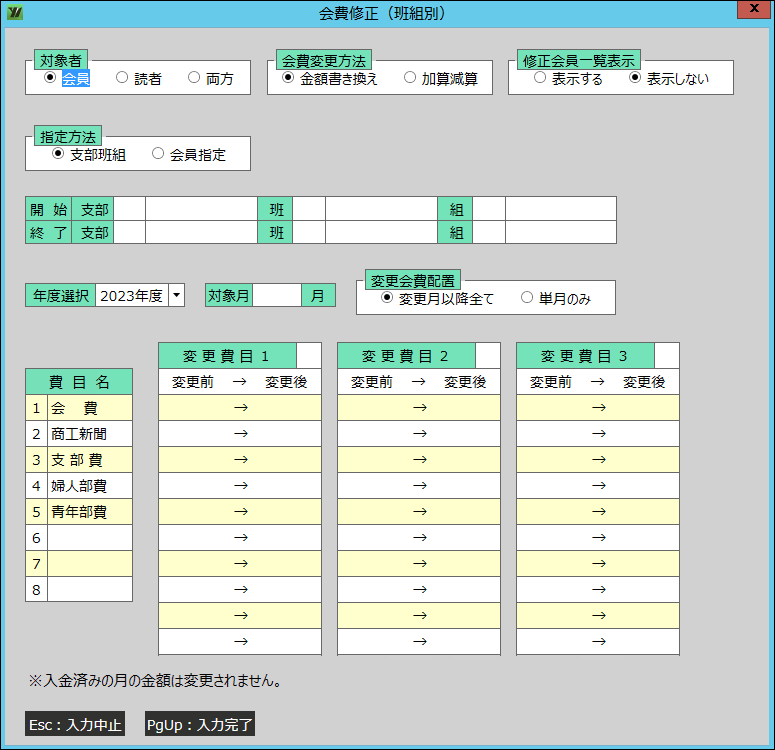
会費変更方法区分
「金額書き換え」を選択した場合、従来通り変更前の金額と変更後の金額を指定する方法で変更します。
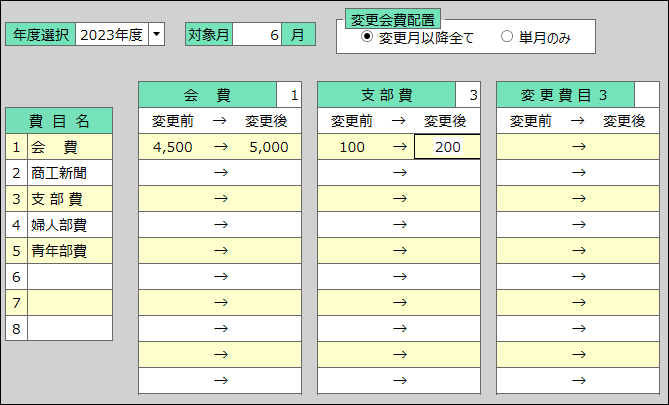
「加算減算」を選択した場合、加減額を指定することで、各会員の現在の会費額に指定した金額を加算または減算した金額に変更します。
例1:会費を500円上げたい場合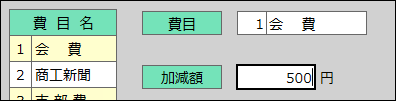
例2:会費を500円下げたい場合
金額の前に-(マイナス)を入力します。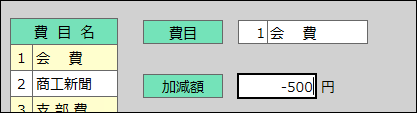
修正会員一覧表示区分
「表示しない」を選択した場合、画面下部に「PgUp:入力完了」ボタンが表示されます。
押下すると、指定した条件で金額修正処理を実行します。
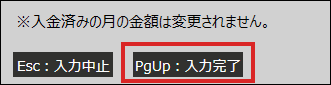
「表示する」を選択した場合、画面下部に「PgUp:一覧表示」ボタンが表示されます。
押下すると、指定した条件で変更される会員が表示されます。
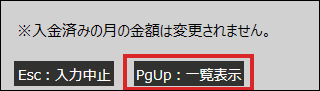
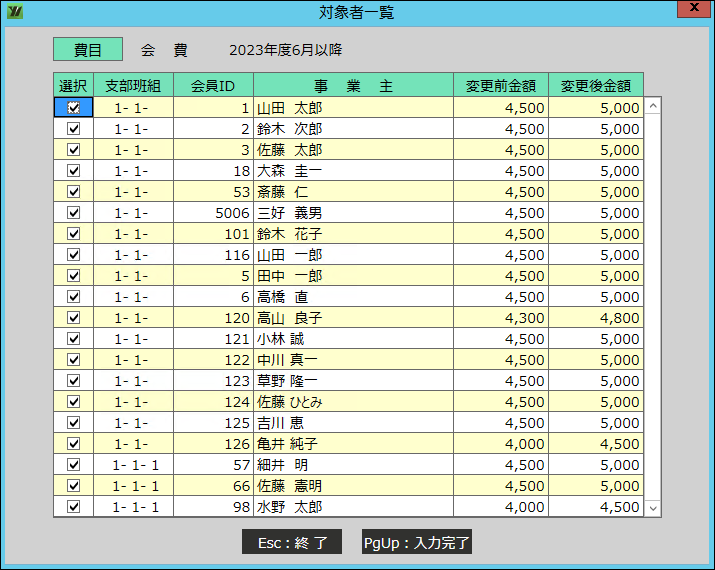
一覧に表示されている会員の中で、金額を修正したくない会員がいる場合、選択のチェックを解除すると、金額修正処理が実行されません。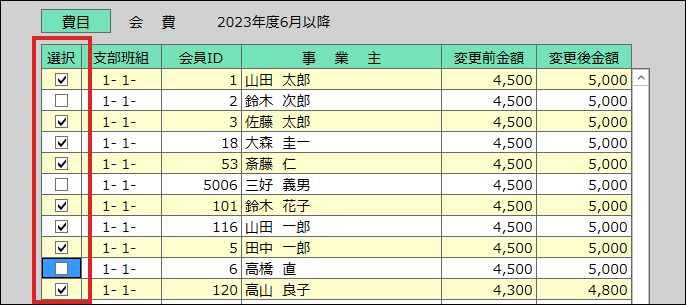
会費変更方法区分を「金額書き換え」に設定し、複数費目の金額を修正した場合、画面左上のリストから費目を選択することによって、それぞれの費目での変更対象者が表示されます。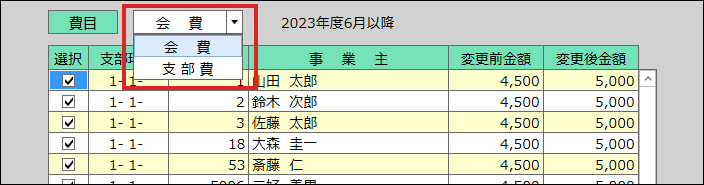
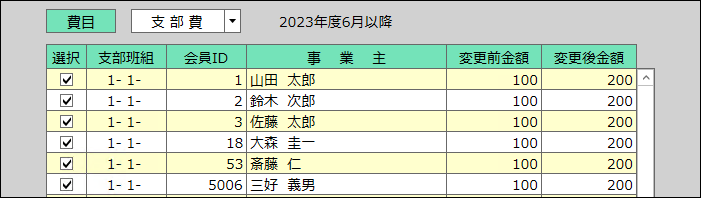
画面下部の「PgUp :入力完了」ボタンを押下すると、選択された会員のみ金額修正処理を実行します。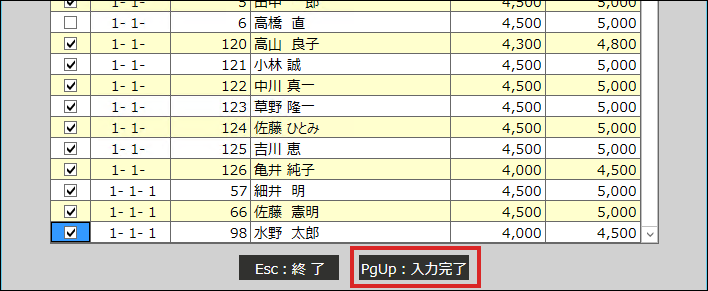
指定方法区分
「支部班組」を選択した場合、従来通り支部班組の範囲を入力して会員を指定します。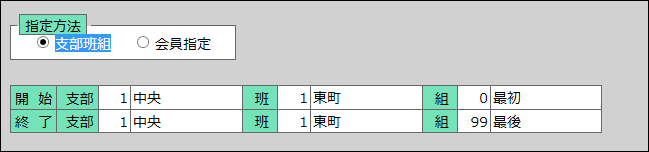
「会員指定」を選択した場合、「F2 :会員検索」ボタンが表示されます。押下すると会員検索画面が表示されますので、会費修正を行いたい会員を選択し、「 PgUp :確定」ボタンを押下します。
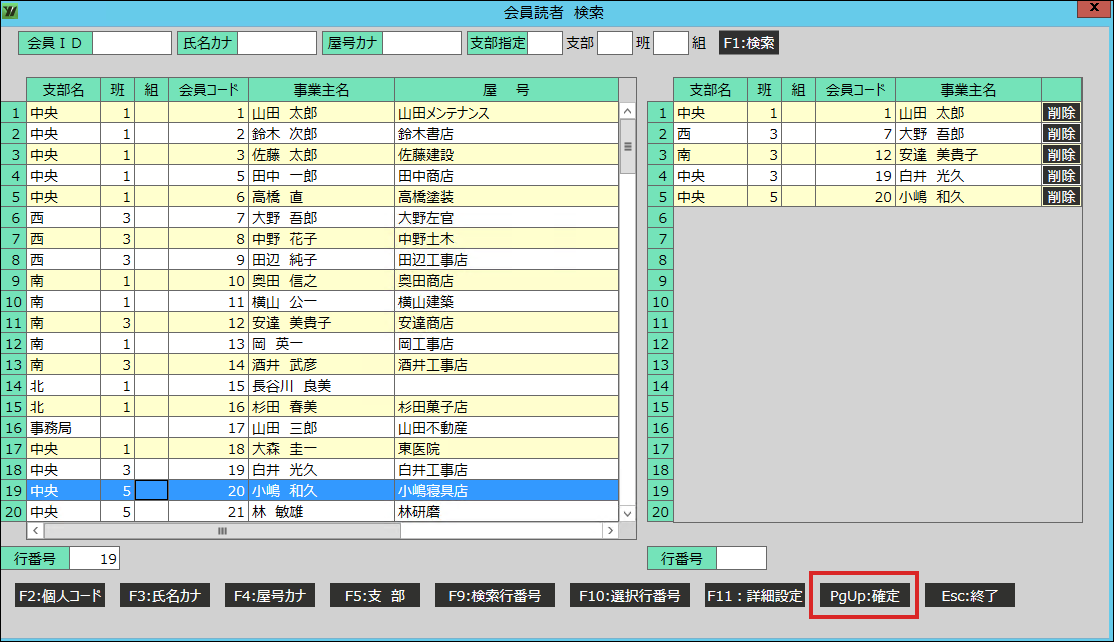
F3 :指定会員一覧」ボタンを押下すると、現在選択されている会員が表示されます。
会員を選択から削除したい場合は、削除ボタンを押下します。
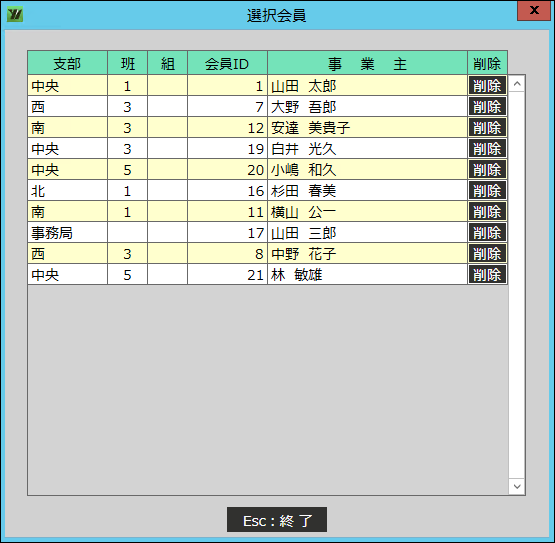
注意事項
- 修正対象の会費が既に入金済みの場合は、修正されません。
例: 2023年4月以降の会費を4500 円から5000円に修正した場合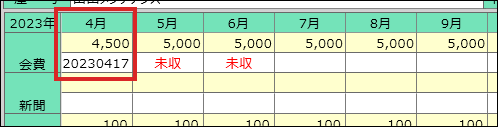
4 月も変更したい場合は、一度4月分の入金を取り消す必要があります。 - 会費変更方法が「加算減算」の時、対象月の金額と異なる金額の月がある場合は修正されません。
例:2023年6月以降の支部費100円を200円加算して300円に修正したが、8月だけ事前に400円に修正されていた 場合
